Как печатать в 3D на нескольких цветах или материалах только с одним экструдером?
Многие пользователи 3D-печати с использованием технологии FDM в какой-то момент задавались этим вопросом.
Большинство настольных 3D-принтеров FDM имеют только один экструдер, поэтому пользователь «теряет» возможность объединения нескольких филаментов; например, при печати сложных деталей с использованием одной строительной нити и одной опорной нити или в случае, если деталь требует интеграции нескольких цветов.

Изображение 1:напечатанная на 3D-принтере ваза с нитями Fillamentum и Mosaic Palette. Источник:Филламентум.
Для решения этой проблемы существует несколько решений в зависимости от потребностей пользователя и сложности детали. В этой статье мы расскажем о двух из них:
- Использование программы для ламинирования.
- Использование внешнего устройства.
Использование программы для ламинирования
Самый простой способ — использовать программное обеспечение для ламинирования для создания файлов .gcode, готовых для того, чтобы пользователь мог заменить нить принтера в нужное время. Таким образом, можно печатать детали различных цветов или материалов.
В этом случае многоцветная печать будет ограничена полными слоями. . То есть каждый изолированный слой будет одного цвета (не будет двух цветов на слой). Очень важно учитывать эти ограничения при разработке изделия.
Для использования этого метода рекомендуется использовать Ultimaker Cura. , одно из самых популярных бесплатных программ на сегодняшний день; хотя этот процесс можно выполнить без проблем с другим программным обеспечением для ламинирования.
- Для начала необходимо импортировать выбранный дизайн в Ultimaker Cura.
- После открытия необходимо настроить параметры в соответствии с материалом, который будет использоваться при печати изделия.
- На этом этапе вы должны выяснить, на какой высоте или в каком слое вы хотите изменить цвет/материал.
- После получения этой информации перейдите в раздел «Расширения»> «Постобработка»> «ModifyGcode» и нажмите «Добавить последовательность команд»> «Пауза на высоте».
- Во всплывающем окне необходимо выбрать паузу по слою или по мм. В зависимости от выбранного дизайна удобнее будет использовать ту или иную команду. В любом случае число, которое мы включаем в поле, будет соответствовать слою или высоте, на которой будет производиться замена нити.
Термин Park Print Head X/Y относится к координатам, к которым должен быть подключен Hotend. направлены во время перерыва. Рекомендуется использовать координаты 0/0 (Home), чтобы облегчить замену нити.
Кроме того, необходимо установить параметры отвода, скорость отвода и количество выдавливания. Первые два будут зависеть от используемого материала, а для последнего рекомендуется установить около 5 см; что будет соответствовать количеству нити, которое будет экструдировано после замены нити перед возобновлением печати.
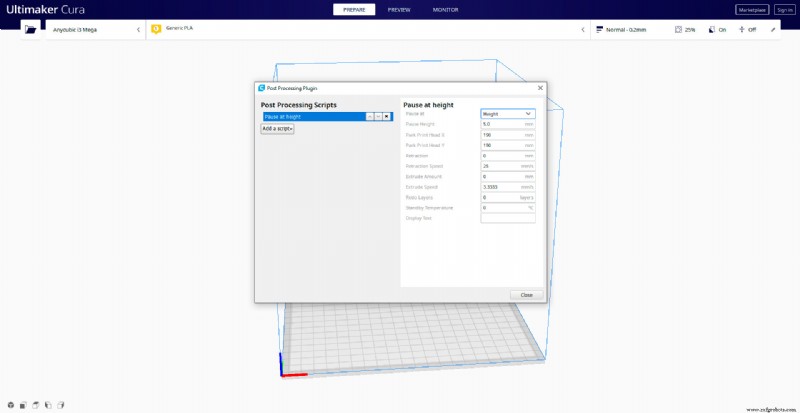
Изображение 2. Исправить интерфейс. Источник:Ultimaker Cura.
Этот метод не подходит для печати сложной детали. для этого требуется вспомогательный материал (ABS + PVA). Если будут использоваться разные материалы, степень адгезии между ними необходимо учитывать. Если адгезия недостаточна, деталь рано или поздно отделится в связующих слоях между материалами.
Использование внешнего устройства
Программный метод ламинирования имеет определенные ограничения и требует участия пользователя в процессе печати для смены материала; это не автоматический процесс.
Чтобы решить эту проблему, Mosaic Manufacturing разработала устройство, которое позволяет печатать до 4 различных цветов или материалов:Mosaic Palette. . В этом случае в один слой можно включить до 4 разных цветов или материалов.
Mosaic Palette основана на сочетании до 8 нитей в одной непрерывно. .
Чтобы упростить работу и удобство использования Mosaic Palette 3 и Mosaic Palette 3 Pro, компания Mosaic Manufacturing параллельно разработала собственное программное обеспечение для ламинирования:Canvas. .
Импортируя дизайн в Canvas, области разных цветов/материалов можно легко и интуитивно выделять и различать, как при окрашивании. В этом программном обеспечении вы также можете создавать профили различных материалов, которые вы хотите использовать.
Mosaic Palette 3 и Mosaic Palette 3 Pro распознают и рассчитывают количество каждой нити каждого цвета/материала, которое необходимо использовать в каждом слое.
Как это работает?
Для выполнения процесса печати Mosaic Palette 3 имеет четыре входа нитей. , и Mosaic Palette 3 Pro имеют восемь входов нити (каждая со своим экструдером и датчиком нити).
После подачи нити в каждый экструдер она направляется в систему резки. , который состоит из вращающегося резака, который отрезает нить точно по длине, необходимой в соответствии с программой ламинирования Canvas.
После того, как нить обрезана, материал соединяется с продолжением благодаря сплайс-сердечнику. , сопротивление, соединяющее материалы.

Изображение 3:Соединение между двумя нитями. Источник:Мозаика.
Когда кусочки нити соединены, они проходят через зону охлаждения и проходят через колесо прокрутки, регулировочное колесо, которое обеспечивает правильный диаметр по всей нити.
Какие материалы можно использовать?
Mosaic Palette 3 и Mosaic Palette 3 Pro могут использовать один и тот же материал в 8 различных цветах, но они также допускают различные комбинации материалов. .
В следующей таблице показаны некоторые из возможных комбинаций материалов и их степень сложности. В некоторых случаях указано, что комбинация материалов является «Экспериментальной»; это означает, что это не всегда может быть выполнено успешно, но есть пользователи, которые успешно напечатали проекты с этими материалами.
| МАТЕРИАЛЫ | СЛОЖНОСТЬ |
| ПЛА + ПЛА | СТАНДАРТ |
| ПЛА + ПВА | ЭКСПЕРИМЕНТАЛЬНЫЙ |
| ПЛА + БЕДРА | ЭКСПЕРИМЕНТАЛЬНЫЙ |
| ПЛА + ТПУ | ДОПОЛНИТЕЛЬНО |
| ПЭТГ + ПЭТГ | СТАНДАРТ |
| ПЭТГ + ТПУ | ЭКСПЕРИМЕНТАЛЬНАЯ + РАСШИРЕННАЯ |
| АБС + АБС | ЭКСПЕРИМЕНТАЛЬНЫЙ |
| ТПУ + ТПУ | ДОПОЛНИТЕЛЬНО |
Кроме того, Mosaic предоставляет большой объем информации и ресурсов в разделе поддержки своего веб-сайта.
Среди этих ресурсов вы можете найти рекомендуемые конфигурации для соединения различных нитей материалов, полные таблицы совместимости материалов или решения наиболее распространенных проблем.
Всегда помните, что оптимальная конфигурация печати индивидуальна для каждого принтера, поэтому значения, которые предоставляет Mosaic, являются лишь ориентировочными. Если у вас есть хорошая конфигурация печати с определенным носителем, рекомендуется использовать эту конфигурацию, если вы комбинируете нити этого носителя.
У Mosaic Palette также есть место на Thingiverse платформе, где периодически загружаются дизайны, адаптированные к использованию различных цветов/материалов с Mosaic Palette.

Изображение 5:Дизайн, подходящий для бесплатной загрузки. Источник:Thingiverse.
Mosaic Palette 3 и Mosaic Palette 3 Pro как с точки зрения конечных результатов, так и с точки зрения бесплатного обслуживания и ресурсов являются очень интересным вариантом для тех пользователей, которые хотят печатать несколькими цветами или экспериментировать с 3D-печатью нескольких материалов с помощью одного экструдера FDM. 3D-принтеры.
3D печать
- Оборудование для 3D-печати из высококачественных материалов
- Как подключить печать GrabCAD к вашему 3D-принтеру Stratasys
- Как использовать клей-карандаш на платформе для печати Mark One
- Оператор Python Print():как печатать с примерами
- Как избежать расслоения композита с помощью компрессионных фрез
- Руководство по замене нити Ender 3 (с картинками)!
- На сколько хватит 1 кг нити для 3D-принтера?
- Литофан:Как его сделать и какую нить использовать!
- Лучшая нить для 3D-печати чехлов для телефонов; Гибкие и жесткие нити!
- Ретракция:как это работает в 3D-печати



